Backup Start Menu Layout是一看可以对你的开始菜单布局执行备份的软件,可以对图标、磁贴的布局进行备份,每台电脑都提供一个开始菜单,你可以在菜单界面找到自己安装的全部软件,Backup Start Menu Layout软件不提供操作流程,点击Create Backup就可以创建新备份主要为了防止你在修改win开始菜单的时候出现错误一旦你修改失败,可以通过备份进行重置,欢迎来快盘软件园下载体验。
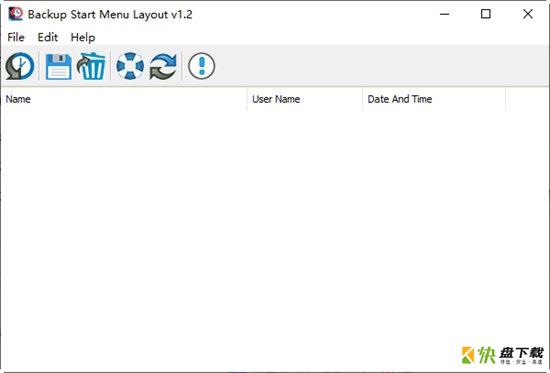
Backup Start Menu Layout软件亮点
1.也能点击软件的刷新功能对列表刷新
2.一旦还原成功,你的开始菜单就恢复原来的状态
3.第三个图标就是删除当前选中布局备份功能。
4.在你编辑win错误的时候就可以在主程序点击还原
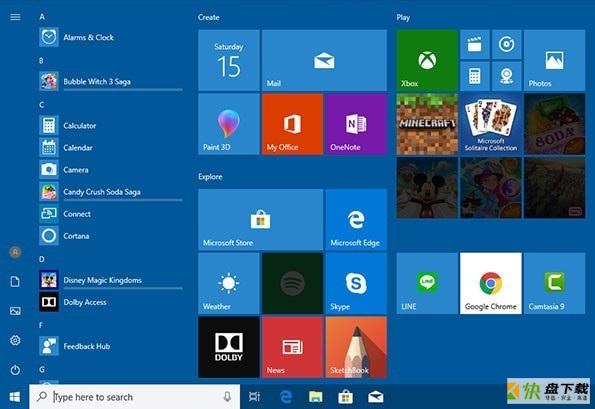
Backup Start Menu Layout软件特点
1.拥有简单的备份方式,更好对你的菜单建立新备份
2.主要为了防止你在修改win开始菜单的时候出现错误
3.软件不提供操作流程,点击Create Backup就可以创建新备份
4.可以建立多个备份,当你修改了新的win菜单,也可以在软件备份
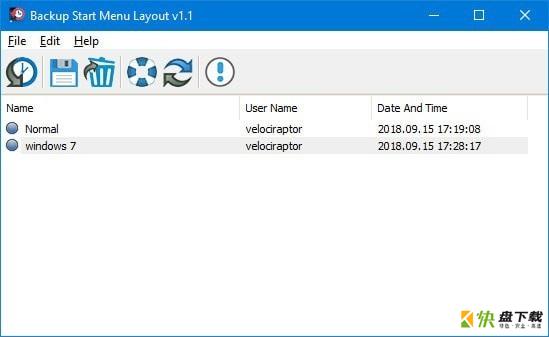
Backup Start Menu Layout软件优势
1.随后你可以点击界面的Reset Start Menu Layout执行重置
2.不需要会太多英文也能建立备份
3.Reset Start Menu Layout使用方便,界面仅仅有一个常用的单词
4.磁贴作为一个快速启动方式让用户可以快速启动特定常用的程序
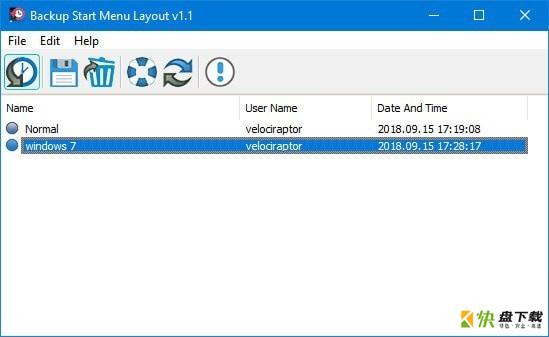
Backup Start Menu Layout使用说明
一、Windows 10中的备份和还原开始菜单布局
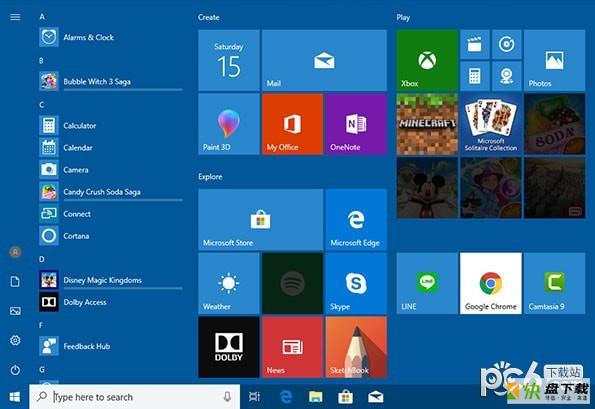
备份开始菜单布局是一个非常简单的便携式免费软件应用程序,用于备份和恢复Windows 10开始菜单布局。解压缩下载的zip文件并运行适当的.exe文件(x64或x86)
1要备份Windows 10开始菜单布局,请使用第二个图标(Diskette Icon),一个输入将出现在Program界面中。
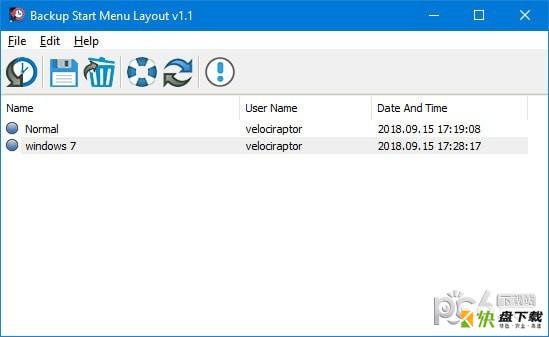
2.如果选择备份条目并使用第一个图标您可以恢复保存的Windows 10开始菜单布局。你也可以双击它
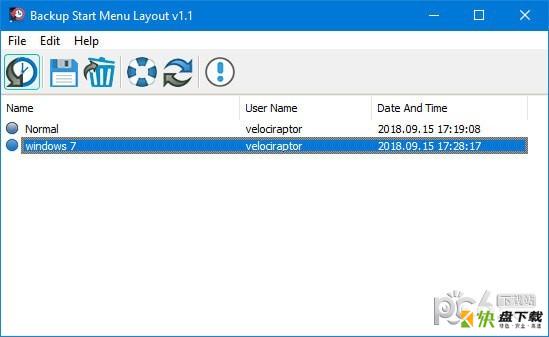
二、如何重置Windows 10中的“开始菜单布局”
如果您的“开始”菜单过于混乱,或者想要从“开始”菜单中恢复已取消固定的磁贴,只需使用“备份开始”菜单布局v1.1重置开始菜单布局。它会将开始菜单布局重置为默认配置。要做到这一点,只需单击Lifesaver图标或使用文件 重置星形菜单布局
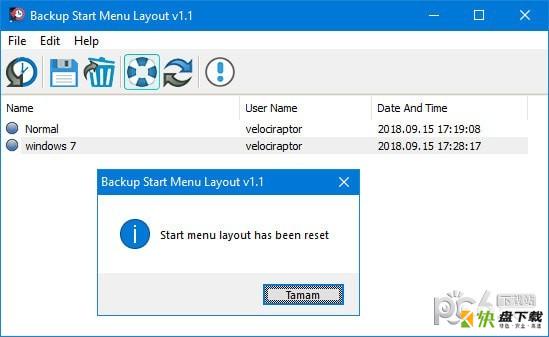
您可以使用“垃圾箱”按钮删除任何备份。要查看所有支持的命令行参数,请使用“文件” “命令行信息”功能
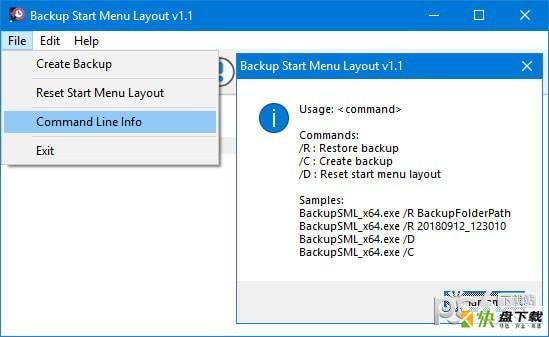
Backup Start Menu Layout更新日志
解决了一些已知的问题
流畅度、易用性优化
细节体验升级
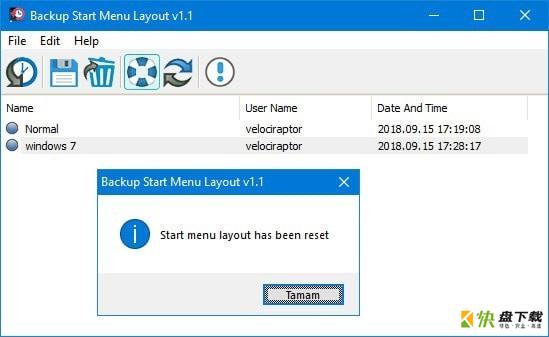
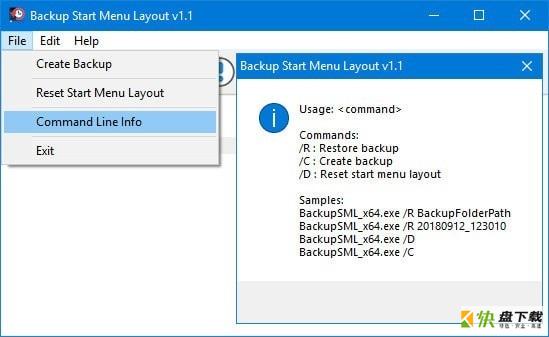







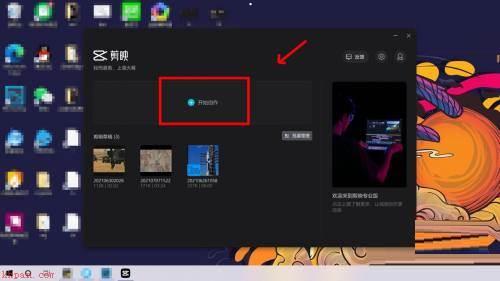










 excel2011官方下载
excel2011官方下载 AiOffice 下载
AiOffice 下载 Microsoft Office2021最新版
Microsoft Office2021最新版 Office2021自定义安装工具
Office2021自定义安装工具 极速Office下载
极速Office下载 InfixPro PDF Editor下载
InfixPro PDF Editor下载 进销存管理模板下载
进销存管理模板下载 DjVu阅读器
DjVu阅读器 Super Diary下载
Super Diary下载 酷文闪存大师下载
酷文闪存大师下载